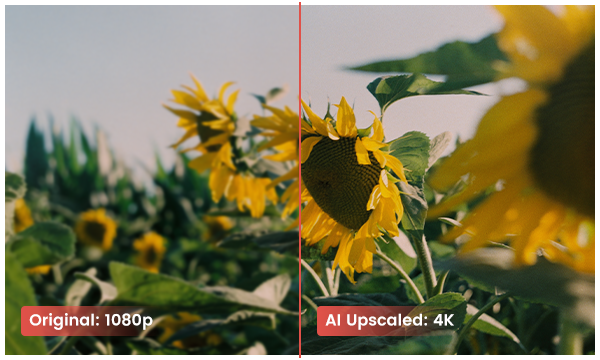
Les vidéos peuvent être floues en raison du bougé de l'appareil photo, d'un mauvais éclairage, d'objets en mouvement, d'une mise au point incorrecte, d'une résolution incorrecte, d'un zoom ou d'une mise à l'échelle du métrage.
Video Enhancer AI est un excellent choix pour réparer des vidéos floues. Il peut facilement supprimer le flou dans chaque frame de la vidéo et améliorer la qualité de l'image.
Si vous cherchez à transformer d'anciennes vidéos basse définition en vidéos haute définition nettes, Video Enhancer AI peut également jouer un rôle énorme dans ce domaine.
Video Enhancer AI est équipé d'une technologie AI avancée, qui peut détecter la vidéo, améliorer le contraste et la luminosité de la vidéo et la qualité de l'ancienne vidéo.
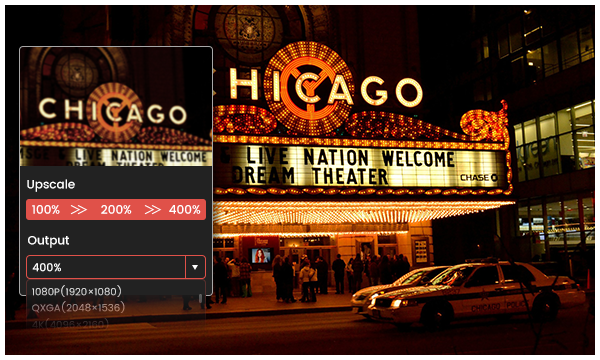

Avec le développement des écrans, des systèmes de divertissement à domicile, de la réalité virtuelle, des médias sociaux, etc., tout le monde s'attend à mettre à niveau la vidéo pour des écrans plus grands ou des appareils haut de gamme. La résolution est élevée, la qualité d'image affichée sur le moniteur est bon.
Video Enhancer AI améliore la résolution vidéo réelle en rassemblant les détails de plusieurs images. Cet outil peut augmenter la résolution de SD à HD et de HD à 4k ou 8k tout en ajoutant des détails vidéo clairs et naturels.
Video Enhancer AI dispose de puissants algorithmes et moteurs AI pour extraire des informations à partir de données brutes et analyser les pixels manquants dans chaque image pour la super-résolution, la réduction du bruit, la netteté, l'amélioration et la correction des couleurs, l'interpolation, la suppression des rayures, etc.
Adoptez le calcul et l'architecture hautes performances CPU + GPU pour gérer le traitement vidéo rapidement et restituer simultanément des vidéos haute résolution.
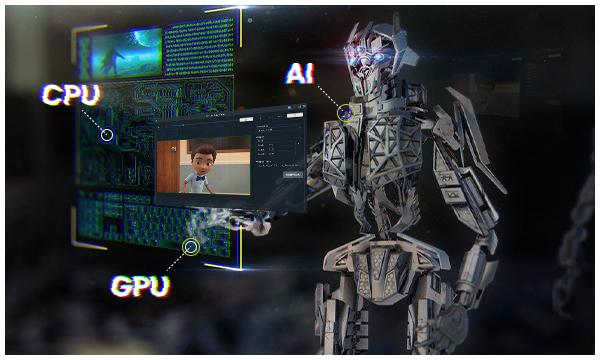
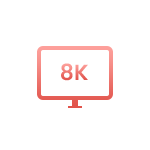
Augmentez les vidéos basse résolution à 1080p, 4K et 8K pour une meilleure expérience visuelle.

Extrayez des informations à partir des données d'origine et améliorez la qualité vidéo en apprenant et en formant l'AI.
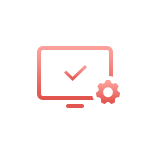
Combinez la puissance de l'AI et de la carte graphique. Interface utilisateur claire et intuitive.
Étape 1. Lancez AVCLabs Video Enhancer AI
Lancez AVCLabs Video Enhancer AI et vous entrerez dans la fenêtre principale du programme illustrée ci-dessous.
Étape 2. Importez une vidéo
Étape 3. Sélectionnez les modèles de traitement et ajustez les paramètres de sortie
Étape 4. Coupez la vidéo de sortie et démarrez la conversion
Le meilleur outil pour améliorer miraculeusement la qualité vidéo
1. Pourquoi devrais-je utiliser AVCLabs Video Enhancer AI ?
2. Quelle est la configuration matérielle minimale requise pour AVCLabs Video Enhancer AI ?
3. Combien de temps AVCLabs Video Enhancer AI prendra-t-il pour traiter une vidéo ?
4. Puis-je utiliser AVCLabs Video Enhancer AI sur Mac ?
Il prend en charge les fichiers vidéo et audio populaires et est 30 fois plus rapide que les convertisseurs traditionnels, ce qui le rend idéal pour la conversion vidéo. De plus, vous pouvez télécharger des vidéos et de la musique à partir de plus de 100 sites Web de vidéos comme YouTube en un seul clic.